小米11pro怎么分屏_小米11pro同时开启两个应用方法
- WBOYWBOYWBOYWBOYWBOYWBOYWBOYWBOYWBOYWBOYWBOYWBOYWB转载
- 2024-04-25 12:01:201127浏览
小米11pro能同时开启两个应用吗?如何操作?想要同时处理多个任务,分屏无疑是一种非常实用的功能。php小编新一为大家带来小米11pro分屏教程,介绍小米11pro分屏方法。下面详细内容,一起看看吧!
1、在手机桌面上滑开启后台应用。
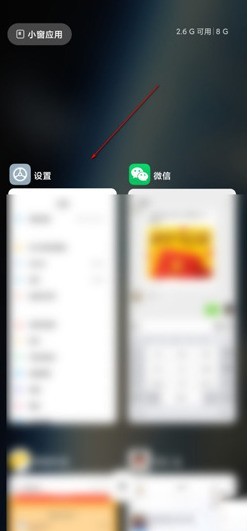
2、选择需要分屏的应用长按,出现如下页面后,点击箭头所示按钮。
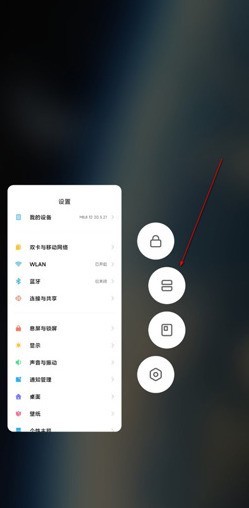
3、接着再选择想要开启分屏的第二个应用。
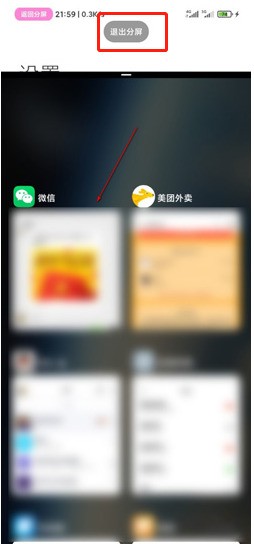
4、如下图所示就分屏成功啦~
5、另外,如果大家想要退出分屏,只需将横线上拉或下滑至顶部或底部就可以了。
以上是小米11pro怎么分屏_小米11pro同时开启两个应用方法的详细内容。更多信息请关注PHP中文网其他相关文章!
声明:
本文转载于:zol.com.cn。如有侵权,请联系admin@php.cn删除

